Obtenga un escaneo gratuito y verifique si su computadora está infectada.
ELIMÍNELO AHORAPara usar el producto con todas las funciones, debe comprar una licencia para Combo Cleaner. 7 días de prueba gratuita limitada disponible. Combo Cleaner es propiedad y está operado por RCS LT, la empresa matriz de PCRisk.
Instrucciones para eliminar el virus eFax
¿Qué es eFax?
"eFax" es una campaña de spam usada para propagar un virus de tipo troyano llamado Hancitor. Es prácticamente idéntica a una serie de campañas de spam como Important Documents IRS, Sage Invoice, Payslip SPAM y muchas otras. El correo electrónico engañoso de "eFax" contiene un mensaje donde se dice que los usuarios han recibido un mensaje por fax. Para verlo, los usuarios tienen que visitar el enlace facilitado. Sin embargo, al abrir el enlace mencionado, los usuarios iniciarán la descarga de un documento MS Office malicioso que infiltra Hancitor en el sistema.
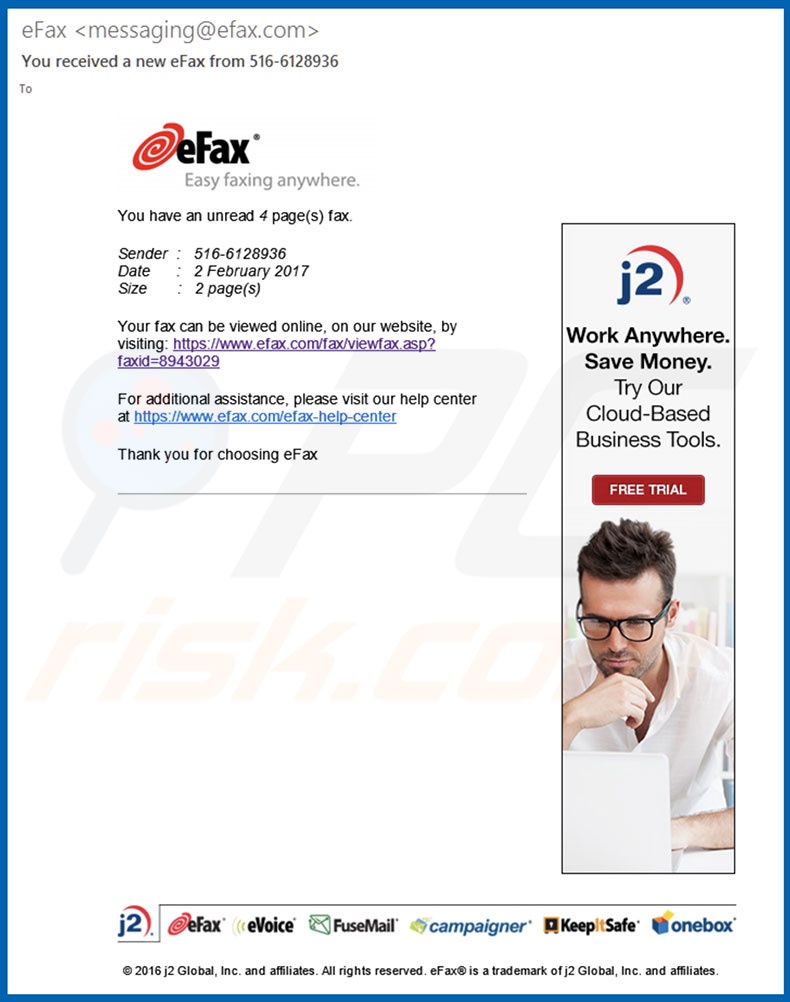
En el correo se afirma que el usuario tiene un número determinado de páginas de fax sin leer. Para acceder al documento, el usuario tiene que visitar una especie de web y descargar un archivo MS Office (llamado "invoice_[número_aleatorio].doc") que supuestamente incluye el fax. No obstante, le avisamos de que se trata de una estafa; los ciberdelincuentes simplemente intentan conseguir con engaños que los usuarios más inocentes descarguen y abran archivos adjuntos maliciosos. Deberíamos mencionar que eFax es en realidad una empresa totalmente fiable y no tiene nada que ver con campañas de spam. Los resultados del estudio muestran que los ciberdelincuentes pretenden probablemente hacerse pasar por empresas o ministerios reconocibles para hacer el mensaje más fiable. Para lograrlo, los delincuentes registran continuamente direcciones de e-mail y dominios web que se denominan como tales empresas y departamentos. Como se indicaba anteriormente, la campaña de spam "eFax" se usa para propagar el troyano Fax2. El virus ha sido diseñado para abrir "puertas traseras" para que se instale el software malicioso en el sistema (como Pony). Casi todos esos virus han sido diseñados también para grabar información sensible (p. ej. usuarios/contraseñas, datos bancarios, etc.). Por tanto, esas infecciones en cadena podrían generar problemas de privacidad serios y pérdidas graves económicas. Asimismo, Hancitor conecta el equipo infectado con una botnet. Por estos motivos, todo aquel que haya abierto un adjunto malicioso distribuido en campañas de spam "eFax" debería analizar el sistema de inmediato con una solución antivirus o antiespía fiable y así eliminar todas las amenazas detectadas.
| Nombre | Hancitor trojan |
| Tipo de amenaza | Phishing, estafa, ingeniería social, fraude |
| Síntomas | Compras en internet no autorizadas, cambio de contraseñas en cuentas de internet, suplantación de la identidad, acceso ilegal al equipo de uno. |
| Formas de distribución | Correos electrónicos engañosos, anuncios engañosos en ventanas emergentes, técnicas de envenenamiento de buscadores, dominios mal escritos. |
| Daño | Pérdida de información sensible de tipo privado, pérdida económica, suplantación de la identidad. |
| Eliminación |
Para eliminar posibles infecciones de malware, escanee su computadora con un software antivirus legítimo. Nuestros investigadores de seguridad recomiendan usar Combo Cleaner. Descargue Combo Cleaner para WindowsEl detector gratuito verifica si su equipo está infectado. Para usar el producto con todas las funciones, debe comprar una licencia para Combo Cleaner. 7 días de prueba gratuita limitada disponible. Combo Cleaner es propiedad y está operado por RCS LT, la empresa matriz de PCRisk. |
Hay una serie de virus de tipo troyano que se distribuyen usando campañas de spam. Por ejemplo: TrickBot, Adwind, FormBook y muchos otros. En casi todos los casos, tales virus recaban información personal de varias formas. Los ciberdelincuentes hacen mal uso de los datos recibidos para generar ingresos (compras en línea, transferencias de dinero, etc.). Si esto no fuera poco, los virus como Hancitor son usados para propagar otros programas maliciosos (casi siempre, ransomware). En ese sentido, los troyanos representan una amenaza directa a su privacidad y a la seguridad de navegación.
¿Cómo se instaló eFax en mi equipo?
Como se indicaba anteriormente, los correos "eFax" son usados para distribuir adjuntos maliciosos de tipo MS Office. Tras abrir este archivo, se pide a los usuarios de inmediato habilitar comandos de macros; de lo contrario, el contenido no será mostrado correctamente. Una vez se habiliten las macros, los adjuntos ejecutarán al instante comandos que descargan e instalan silenciosamente un troyano Hancitor. Lo más interesante, sin embargo, es que el malware solo afecta al sistema operativo Windows. Por tanto, los usuarios de otras plataformas están totalmente seguros. Asimismo, el adjunto malicioso no puede ejecutar comandos si no se abre usando MS Office. En otras palabras, si el archivo se abre usando otra aplicación capaz de leer tales formatos, no se descargará o instalará el malware.
¿Cómo se puede evitar que se instalen programas maliciosos?
Para evitar esta situación, debe ir con cautela al navegar por internet. No olvide nunca analizar con cuidado los adjuntos de correo recibidos. Si el archivo parece irrelevante y ha sido enviado por una dirección de correo sospechosa/desconocida, no la abra - elimine el e-mail de inmediato. Es muy importante también ir con cautela al descargar, instalar, actualizar apps. Algunos troyanos se distribuyen usando herramientas falsas de actualización de software y un método de marketing engañoso llamado "empaquetado" (instalación encubierta de programas de terceros junto con los normales). Asegúrese siempre de mantener las aplicaciones actualizadas. Sin embargo, esto debería hacerse con funciones o herramientas integradas proporcionadas por el desarrollador oficial. Asimismo, es importante analizar de cerca cada paso de los procesos de descarga e instalación y cancelar todos los programas incluidos de forma adicional. Descargue su programa de fuentes oficiales usando solo un enlace de descarga directa. Los asistentes de descarga e instalación se monetizan usando el método del "empaquetado" y, por tanto, no deberían usarse. Es imprescindible usar una solución fiable antivirus o antiespía. Deberíamos apuntar que las versiones más recientes (2010 en adelante) de MS Office han sido diseñadas para abrir documentos recientes en modo "vista protegida". Esto previene la descarga de software malicioso. Por tanto, es algo arriesgado usar versiones antiguas de MS Office, le recomendamos actualizarlas. Si ya ha abierto el adjunto "eFax", le recomendamos ejecutar un análisis con Combo Cleaner Antivirus para Windows para eliminar automáticamente el malware infiltrado.
Alguna versiones del texto mostrado en los correos de "eFax":
Subject: eFax
You have an unread 4 page(s) fax.
Your fax can be viewed online, on our website, by visiting: hxxps://www.efax.com/
For additional assistance, please visit our help center at hxxps://www.efax.com/efax-help-center
Thank you for choosing eFax
------------------------------------------
Subject: efax
Fax Message[Caller-ID: 1-543-276-0865]
You have received a 1 page fax
*The reference number for this fax is at did-1400166434-31309133229-154.
Please download and view Microsoft Word attachment
Please visit www.eFax.com/en/efax/twa/page/help if you have any questions regarding this message or your service
Adjunto malicioso distribuido a través de la campaña de spam "eFax":
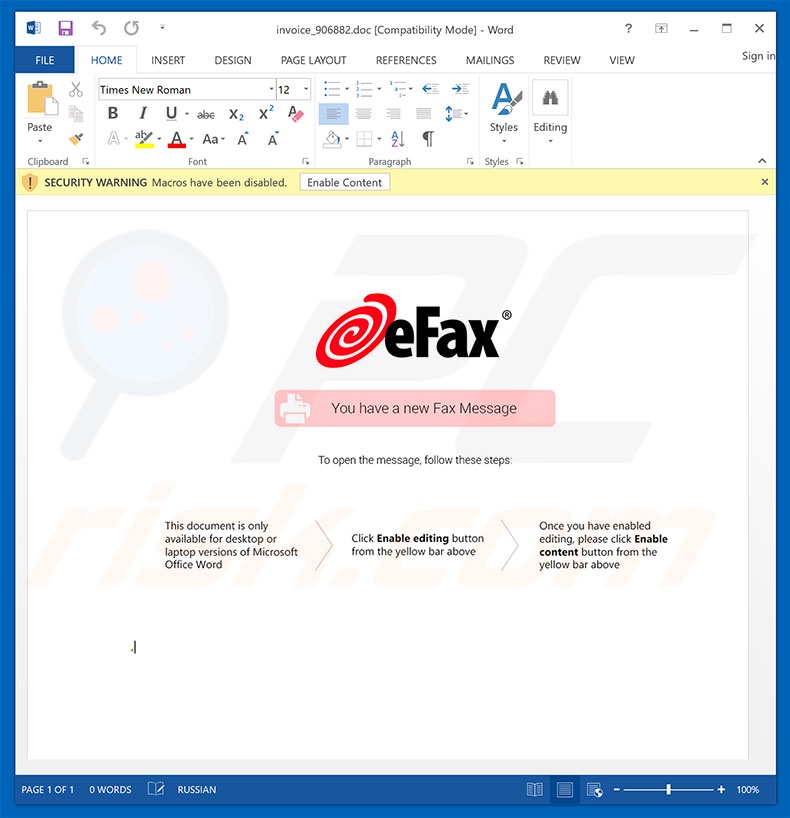
Eliminación automática instantánea de malware:
La eliminación manual de amenazas puede ser un proceso largo y complicado que requiere conocimientos informáticos avanzados. Combo Cleaner es una herramienta profesional para eliminar malware de forma automática, que está recomendado para eliminar malware. Descárguelo haciendo clic en el siguiente botón:
DESCARGAR Combo CleanerSi decide descargar este programa, quiere decir que usted está conforme con nuestra Política de privacidad y Condiciones de uso. Para usar el producto con todas las funciones, debe comprar una licencia para Combo Cleaner. 7 días de prueba gratuita limitada disponible. Combo Cleaner es propiedad y está operado por RCS LT, la empresa matriz de PCRisk.
Menú rápido:
- ¿Qué es eFax?
- PASO 1. Eliminar manualmente el software malicioso eFax.
- PASO 2. Comprobar que el equipo esté limpio.
¿Cómo eliminar el software malicioso de forma manual?
Eliminar software malicioso de forma manual es una tarea complicada; normalmente es mejor dejar que un programa antivirus o antiespía lo haga por nosotros de forma automática. Para eliminar este software malicioso, recomendamos que use Combo Cleaner Antivirus para Windows. Si desea eliminar el software malicioso de forma manual, el primer paso es identificar el nombre del software malicioso que esté intentando eliminar. He aquí un ejemplo de un programa sospechoso que se ejecuta en el equipo del usuario:

Si ha inspeccionado la lista de programas que se ejecuta en su equipo a través del Administrador de tareas, por ejemplo, y ha visto un programa que parece sospechoso, debería realizar lo siguiente:
 Descargue un programa llamado Autoruns. Este programa muestra las aplicaciones que se ejecutan automáticamente, carpetas de registro y del sistema de archivos.
Descargue un programa llamado Autoruns. Este programa muestra las aplicaciones que se ejecutan automáticamente, carpetas de registro y del sistema de archivos.

 Reinicie su equipo en modo seguro:
Reinicie su equipo en modo seguro:
Usuarios de Windows XP y Windows 7: Inicie su equipo en modo seguro. Haga clic en Inicio, Apagar, Reiniciar y aceptar. Mientras el equipo arranca, pulse la tecla F8 en su teclado varias veces hasta que vea el menú de Opciones avanzadas de Windows, luego seleccione modo seguro con funciones de red de la lista.

Este vídeo muestra cómo iniciar Windows 7 en "Modo seguro con funciones de red":
Usuarios de Windows 8: Inicie Windows 8 en modo seguro con funciones de red: Diríjase a la pantalla de inicio de Windows 8, escriba "avanzadas", en los resultados de búsqueda, seleccione "Cambiar opciones avanzadas de inicio". En la nueva ventana "Configuración de PC", vaya hasta la sección "Inicio avanzado". Haga clic en el botón "Reiniciar ahora". Su PC se reiniciará ahora con el "Menú de opciones de arranque avanzadas". Haga clic en el botón de "Solucionar problemas", luego haga clic en el botón de "Opciones avanzadas". En la pantalla de opciones avanzadas, haga clic en "Configuración de inicio". Haga clic en el botón "Reiniciar". Su PC se reiniciará mostrando primero la pantalla de Configuración de inicio. Pulse F5 para arrancar en Modo seguro con funciones de red.

Este vídeo muestra cómo iniciar Windows 8 en "Modo seguro con funciones de red":
Usuarios de Windows 10: Haga clic en el logo de Windows y seleccione el icono de Inicio/Apagado. En el nuevo menú, haga clic en "Reiniciar" mientras mantiene pulsada la tecla "mayúsculas" en su teclado. En la ventana "seleccione una opción", haga clic en "Solucionar problemas" y luego en "Opciones avanzadas". En el menú de opciones avanzadas, seleccione "Configuración de inicio" y haga clic en el botón "Reiniciar". En la siguiente pantalla, tendrá que pulsar la tecla F5 de su teclado. Luego se reiniciará el sistema operativo en modo seguro con funciones de red.

Este vídeo muestra cómo iniciar Windows 10 en "Modo seguro con funciones de red":
 Extraiga el archivo descargado y ejecute el archivo Autoruns.exe.
Extraiga el archivo descargado y ejecute el archivo Autoruns.exe.

 En la aplicación Autoruns, haga clic en Opciones (Options) arriba y desmarque Ocultar ubicaciones vacías ("Hide empty locations") y Ocultar entradas de Windows ("Hide Windows Entries"). Seguidamente, haga clic en el icono Actualizar (Refresh).
En la aplicación Autoruns, haga clic en Opciones (Options) arriba y desmarque Ocultar ubicaciones vacías ("Hide empty locations") y Ocultar entradas de Windows ("Hide Windows Entries"). Seguidamente, haga clic en el icono Actualizar (Refresh).

 Revise la lista que proporciona la aplicación Autoruns y encuentre el archivo malicioso que desea eliminar.
Revise la lista que proporciona la aplicación Autoruns y encuentre el archivo malicioso que desea eliminar.
Debería anotar la ruta completa y el nombre. Sepa que algunos programas maliciosos enmascaran sus nombres de proceso con nombres de procesos fiables de Windows. En este punto, es muy importante no eliminar archivos del sistema. Una vez que haya encontrado el programa sospechoso que desee eliminar, haga clic derecho sobre su nombre y seleccione Eliminar (Delete).

Tras eliminar el software malicioso a través de la aplicación Autoruns (así nos aseguramos de que el software malicioso deje de ejecutarse automáticamente en el sistema la próxima vez que se inicie), tendría que buscar por el nombre del software malicioso en su equipo. No olvide mostrar la lista de archivos y carpetas ocultas antes de continuar. Si encuentra el archivo del software malicioso, asegúrese de eliminarlo.

Reiniciar su equipo en modo normal Esta guía debería ayudarle a eliminar cualquier software malicioso de su equipo. Hay que destacar que se requieren conocimientos informáticos avanzados para eliminar amenazas de forma manual. Se recomienda confiar la eliminación de software malicioso a los programas antivirus o antimalware. Esta guía podría no ser efectiva si nos encontramos ante una infección avanzada de software malicioso. Como de costumbre, lo ideal es prevenir la infección en vez de probar a eliminar el software malicioso luego. Para mantener seguro su equipo, asegúrese de instalar las últimas actualizaciones del sistema operativo y usar software antivirus.
Para estar seguros de que su equipo está libre de infecciones de software malicioso, lo mejor es analizarlo con Combo Cleaner Antivirus para Windows.
Compartir:

Tomas Meskauskas
Investigador experto en seguridad, analista profesional de malware
Me apasiona todo lo relacionado con seguridad informática y tecnología. Me avala una experiencia de más de 10 años trabajando para varias empresas de reparación de problemas técnicos y seguridad on-line. Como editor y autor de PCrisk, llevo trabajando desde 2010. Sígueme en Twitter y LinkedIn para no perderte nada sobre las últimas amenazas de seguridad en internet.
El portal de seguridad PCrisk es ofrecido por la empresa RCS LT.
Investigadores de seguridad han unido fuerzas para ayudar a educar a los usuarios de ordenadores sobre las últimas amenazas de seguridad en línea. Más información sobre la empresa RCS LT.
Nuestras guías de desinfección de software malicioso son gratuitas. No obstante, si desea colaborar, puede realizar una donación.
DonarEl portal de seguridad PCrisk es ofrecido por la empresa RCS LT.
Investigadores de seguridad han unido fuerzas para ayudar a educar a los usuarios de ordenadores sobre las últimas amenazas de seguridad en línea. Más información sobre la empresa RCS LT.
Nuestras guías de desinfección de software malicioso son gratuitas. No obstante, si desea colaborar, puede realizar una donación.
Donar
▼ Mostrar discusión